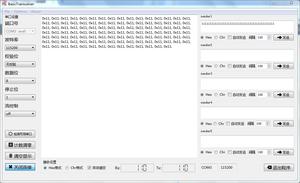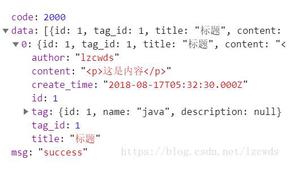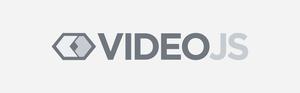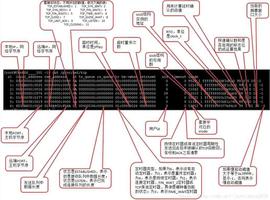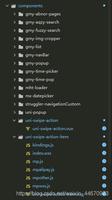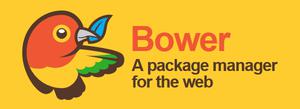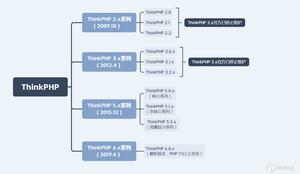【游戏开发】【echtium designant】画电路图纸
1 文件-新建-project
2 文件-新建-原理图
3文件-新建-库-原理图库
然后分别在原理图和库文件页面按Ctrl+s保存 
先把所有要用的元器件,画的画,拷贝的拷贝,全部放入自己的库中,一般来说,大部分是自己画的,因为你可以发现,找一个一个没有,找一个一个没有(也可能是我不会找)
不过常见的像电阻电容LED灯开关什么,只要多百度“altium 元器件中文名”你都能找到
拷贝元器件步骤:
1 文件-打开 C:\Users\Public\Documents\Altium\AD16\Library里的Miscellaneous Devices.IntLib
2 打开这个以后,会出现一个提示,选择摘取源文件或者安装库,选择【摘取源文件】,可以发现左边多了一个Miscellaneous Devices.LibPkg,里面有PcbLib和SchLib 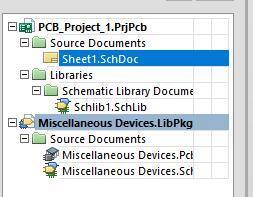
3 双击Miscellaneous Devices.SchLib,然后点击底下SCH Library,进入这个界面 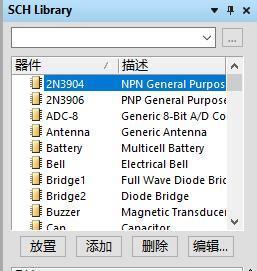
在上面搜索框输入cap2
4 菜单栏-工具-拷贝器件,选中自己的原理图库文件,OK即可(如果没有发现自己的原理图库名称,回到工程双击自己的库让它出现在页面中,再回来拷贝) 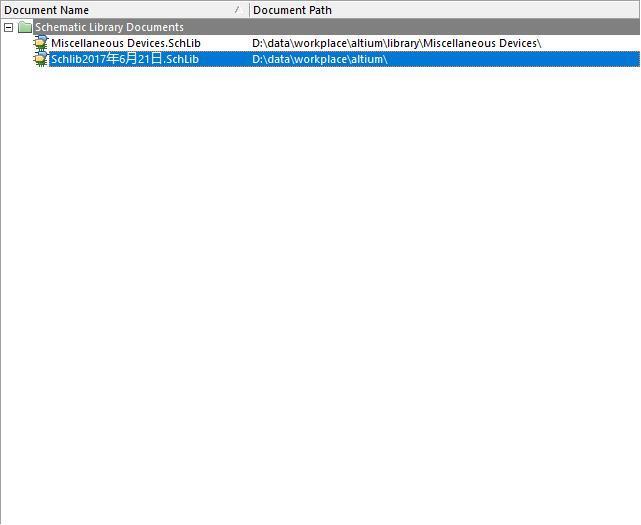
还有一个Miscellaneous Connectors.IntLib,大部分都可以到这两个里面去找,找不到也别纠结了,自己画更快。
自己画:
在自己的库里点击添加,输入器件名称 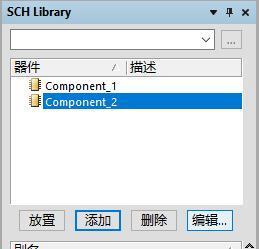
下面的工具里,芯片模块一般都用矩形画,然后引脚用最后一个上面有“1”的图标画, 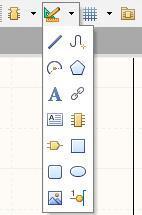
要让x朝外 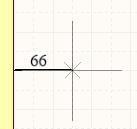
双击即可编辑名称
以下是我画的cc3200的一部分 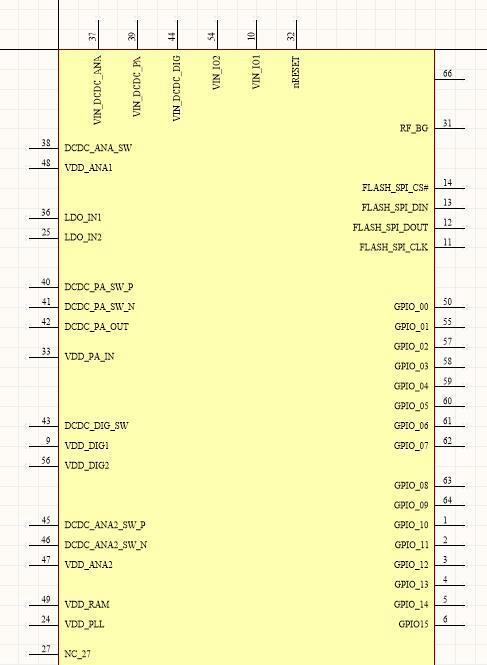
其实像这种大型的芯片还好,只要有耐心一个个画引脚基本没问题,但是还有复合器件,比如7400这种一个芯片里面带了4个与非门的产品
它的关键点在于,画完第一个以后,选择工具-新部件(不是新器件,要注意),然后画第二个 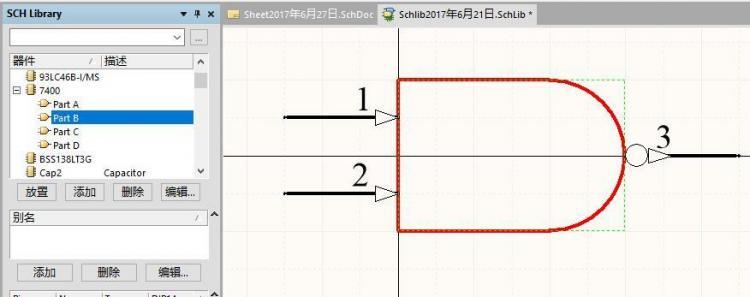
等到全部元器件齐活了,基本上可以开始动手画了 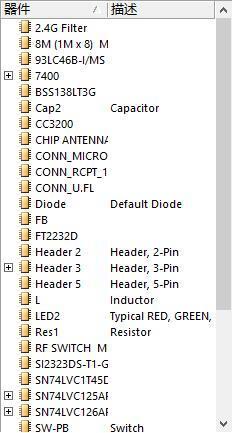
最后就是丧心病狂的往上添加各种元器件,在库那里点放置,就会跳到原理图页面,然后放好位置和画好线即可 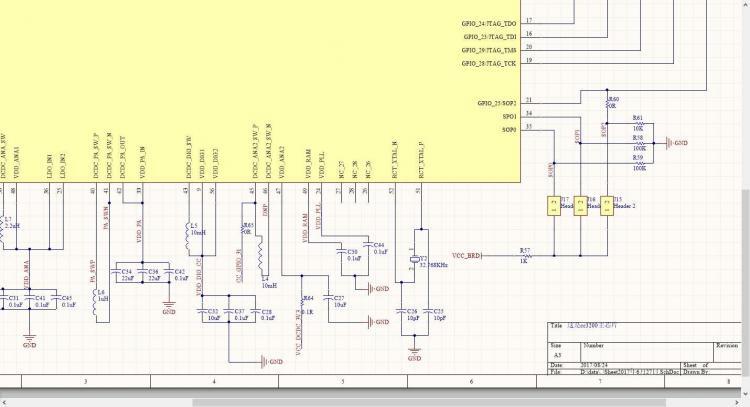
其实原理图最难的不是照着pdf画,而是要自己想电路。
以上是 【游戏开发】【echtium designant】画电路图纸 的全部内容, 来源链接: utcz.com/a/70838.html